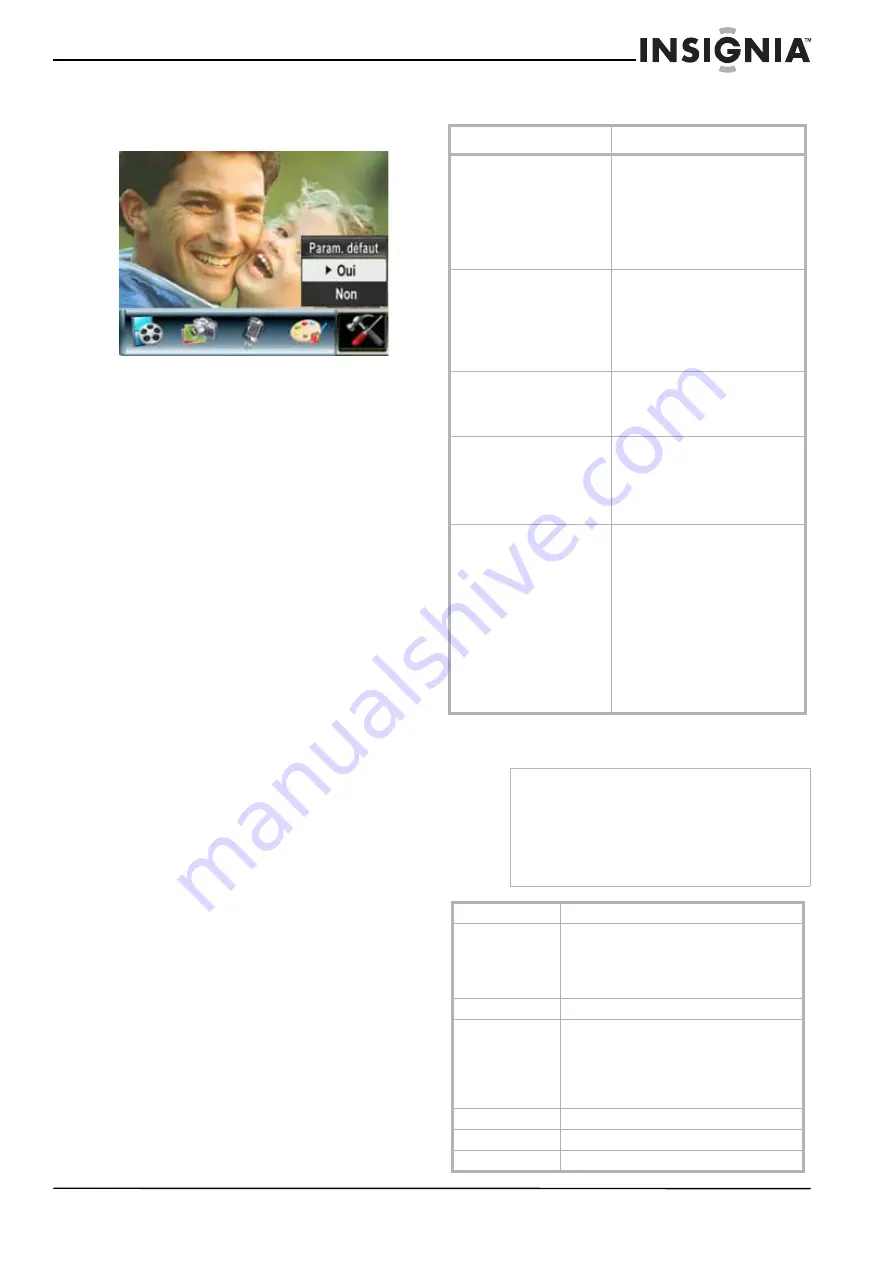
29
Insignia NS-DCC5HB09 Caméscope numérique haute définition de 5 Mpx avec affichage ACL
www.insigniaproducts.com
3
Appuyer sur
T
(haut) ou
W
(bas) pour
sélectionner
Param. défaut
(Paramètres par
défaut). Le menu
Param. défaut
(Paramètres
par défaut) s’affiche.
4 Appuyer sur T (haut) ou W (bas)
pour
sélectionner
Oui
. Pour annuler la
restauration, sélectionner
Non
.
5
Appuyer sur
OK
pour restaurer les
paramètres et fermer le menu.
Transfert de fichiers vers un PC
Le PC utilisé pour connecter le caméscope doit
répondre aux conditions suivantes :
•
Système d'exploitation Windows Vista
MD
,
Windows
MD
XP, Windows
MD
2000,
Windows
MD
Me ou Windows
MD
98SE
•
Processeur Pentium
MD
III de 800 MHz ou
supérieur
•
256 Mo de mémoire
•
Lecteur CD
•
1 Go d’espace libre sur le disque dur
•
Port USB 2.0 disponible
Pour transférer des fichiers vers un PC :
1
Connecter le câble mini-USB au port
USB
du
caméscope, puis connecter l'autre extrémité
à un port
USB
d'un PC. La DEL rouge
s'allume lorsque le caméscope est connecté
au PC, et le caméscope est en mode
Stockage de masse.
2
Ouvrir
My Computer
(Poste de travail), puis
double-cliquer sur
Removable Disk\DCIM
(Disque amovible\DCIM). Les fichiers se
trouvant dans le caméscope s'affichent. À
partir de My Computer (Poste de travail), il
est possible de lire, supprimer, déplacer et
copier tous les vidéos, photos ou
enregistrements vocaux se trouvant sur le
caméscope.
Entretien
•
Éviter d'exercer une pression élevée sur le
boîtier du caméscope.
•
Ne pas heurter l'écran ACL, étant donné que
le verre pourrait se rompre et que du liquide
pourrait fuir du caméscope.
•
Avant de ranger le caméscope pour une
période prolongée ou s'il n'est pas prévu de
l'utiliser prochainement, retirer les batteries.
Une fuite pourrait se produire et
endommager le caméscope.
Problèmes et solutions
Spécifications
Problème
Solution
L’image sur l’écran ACL n'est
pas nette.
Essayer d'alterner entre le mode
Macro, le mode Portrait ou le
mode Normal pour régler la mise
au point. Utiliser le mode Macro
pour les objets situés à moins de
7,8 pouces. Utiliser le mode
Normal pour les objets situés à
plus de 7,8 pouces.
Les photos ne s'enregistrent
pas correctement.
Pour enregistrer, régler la mise au
point, puis appuyer sur le
déclencheur. Une icône
d'« entonnoir » apparaît au centre
de l'écran ACL. Maintenir le
caméscope immobile jusqu'à ce
que l'« entonnoir » disparaisse.
Le flash ne fonctionne pas.
Vérifier que le caméscope n'est
pas en mode Macro.
Vérifier que les batteries ne sont
pas déchargées.
Lors d'un enregistrement, le
zoom ne fonctionne pas.
Vérifier que la fonction de
stabilisation est désactivée. Pour
plus d’informations, voir
« Utilisation de la stabilisation du
mouvement pour les vidéos » à la
page 9.
Les fichiers se trouvant sur
une carte mémoire ne
s'affichent pas correctement
lorsque « ! » ou l'icône
d'« entonnoir » apparaît sur
l'écran ACL.
Le « ! » indique que le format du
fichier n'est pas pris en charge par
le caméscope. L'icône
d'« entonnoir » indique que le
fichier ne peut pas être affiché
correctement.
Supprimer les fichiers dont le
format est incorrect.
Il est recommandé de formater la
carte mémoire avant de l'utiliser et
d'éviter de placer des fichiers de
différents formats dans le même
dossier.
Remarque
L’écran ACL est fabriqué en utilisant une
technologie de précision extrêmement élevée.
Ceci garantit le bon fonctionnement de 99,99 %
des pixels. Certains pixels (minuscules points
noirs, blancs, rouges, bleus ou verts) peuvent être
visibles sur l'écran ACL. Ces points sont un
résultat normal du processus de fabrication et
n'affectent pas l'enregistrement.
Capteur d’image
5 mégapixels
Modes de
fonctionnement
• Enregistrement vidéo
• Enregistrement photo
• Enregistrement vocal
• Lecteur MP3
• Périphérique de stockage de masse
Objectif
F3,2 (f = 7,2 mm)
Gamme de mise
au point
• Mode normal : 59 po (150 cm) ~
infini
• Mode portrait : 35,4 po ~ 78,7 po
(90 cm ~ 200 cm)
• Mode macro : Centre : 7,9 po (20
cm)
Zoom numérique
8×
Obturateur
Électronique
Moniteur ACL
Panneau ACL TFT de 3 po
Summary of Contents for NS-DCC5HB09 - Camcorder - 720p
Page 2: ......




















